2023-08-03 05:17
win11有没有护眼模式_win11系统护眼模式怎么开启?
win11系统护眼模式怎么开启?win11系统是有护眼模式,但是暂时没有办法直接从界面调节,那win11系统护眼模式怎么开启?这里需要从注册表进行编辑修改,一起来看看具体的操作步骤吧。
win11系统护眼模式怎么开启?
1、 打开运行窗口,输入regedit并按下回车打开注册编辑表。
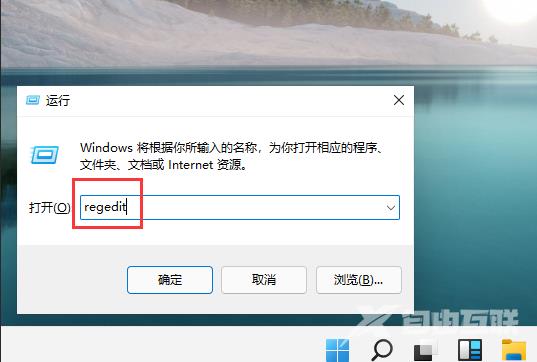
2、 然后,点击选择左侧 HKEY_CURRENT_USER。
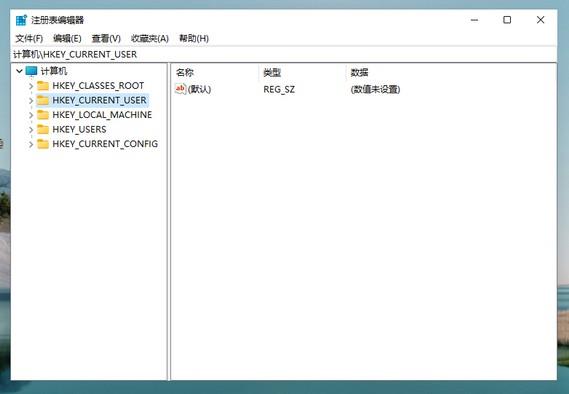
3、 接着,找到并点击Control Panel 进入。
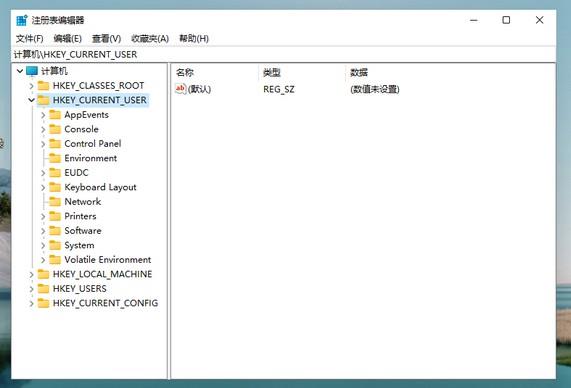
4、 随后,我们继续点击左侧的Control Panel里面的color。
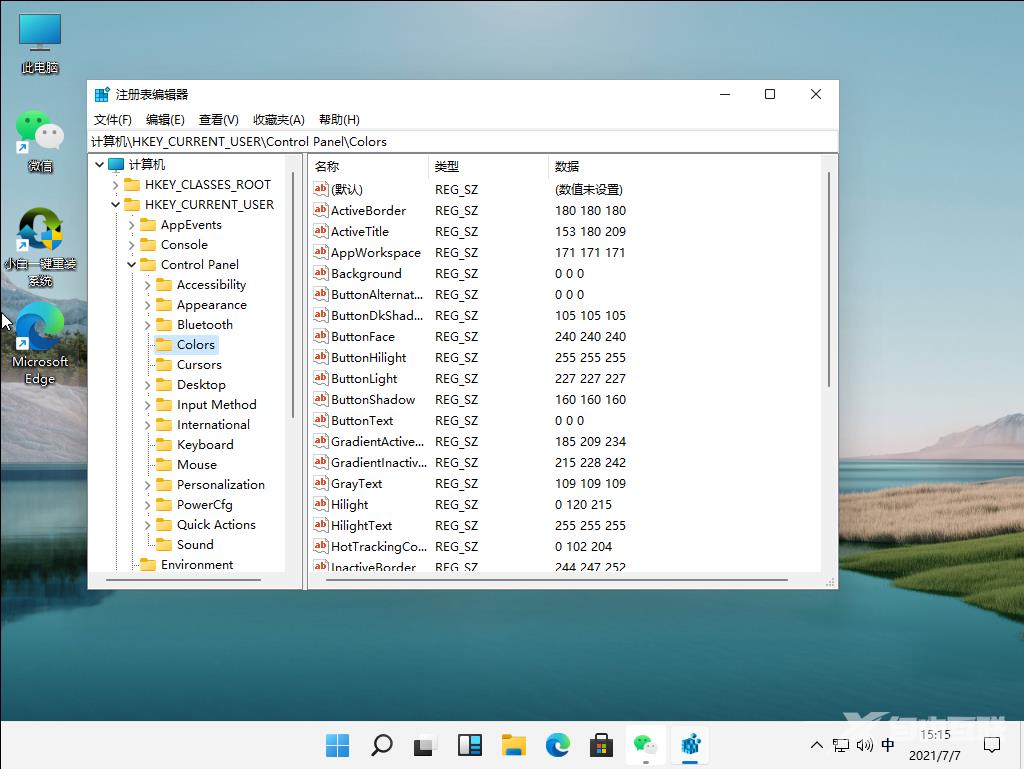
5、 在Colors选项中,找到左侧windows并双击打开。
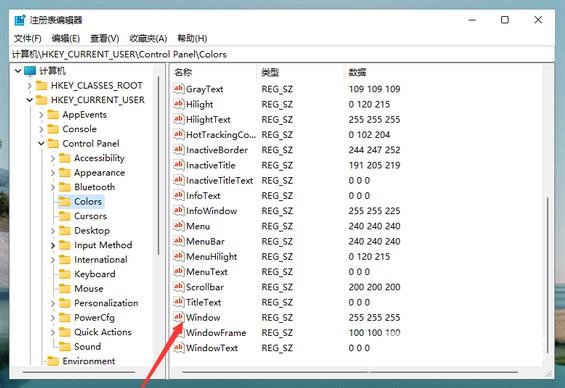
6、 最后,自己调整数值数据为护眼绿参数,填写完毕之后,点击确定,重启电脑即可生效。
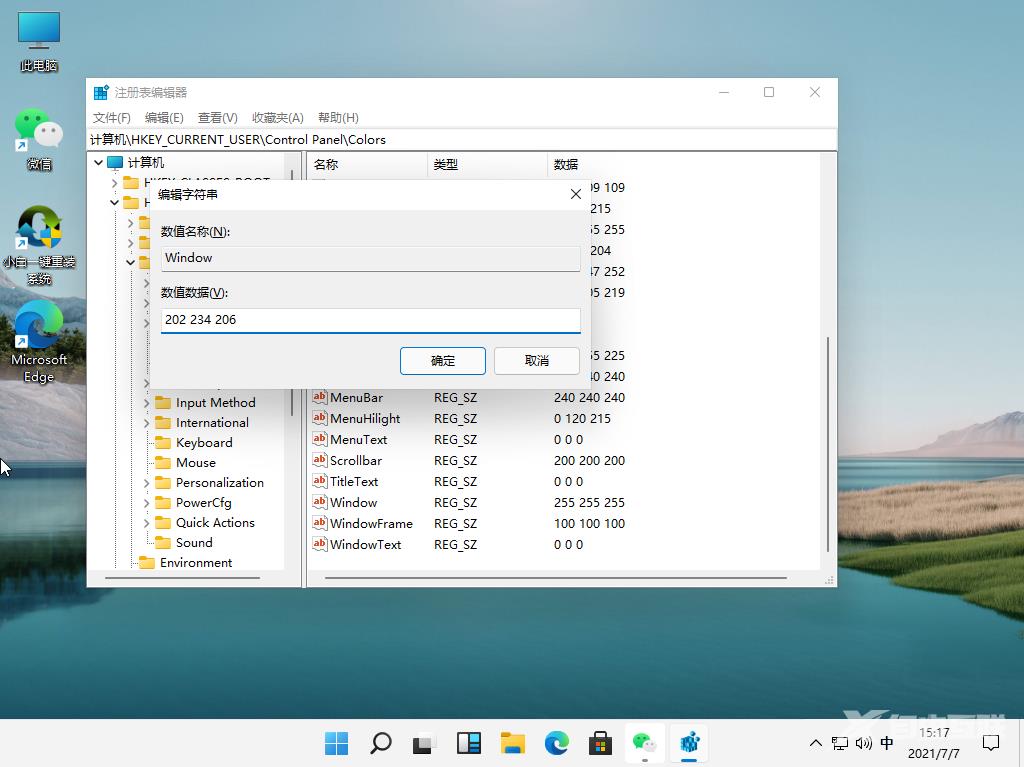
阅读本文的人还阅读: